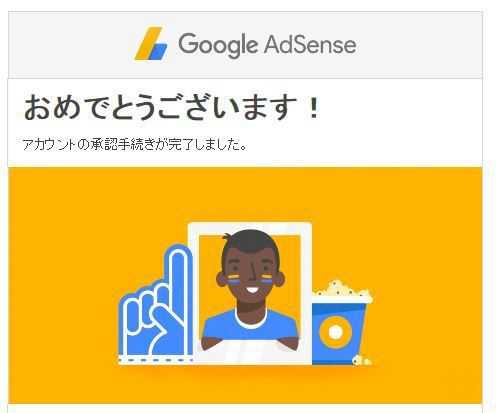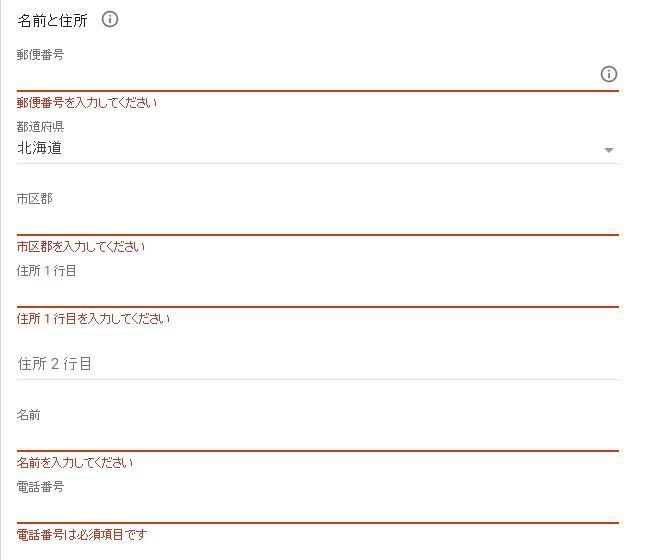seesaaブログのプレビュー、ラベル機能を使ってもアドセンスに合格できた〔2017年11月時点〕
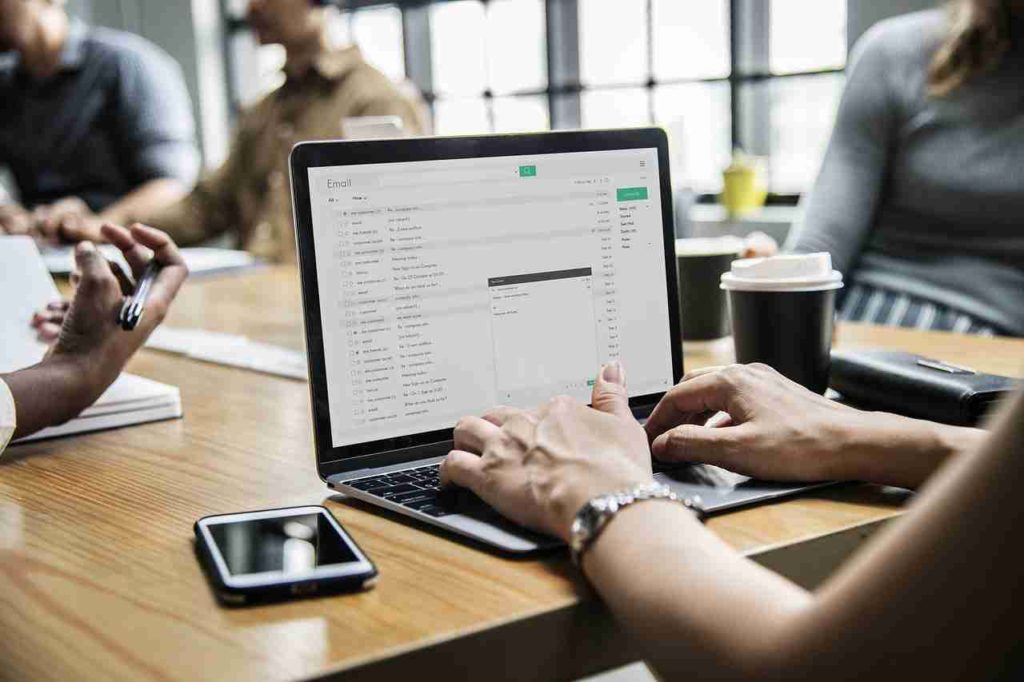
スポンサーリンク
Contents
無事googleアドセンス一発合格
実は先週googleアドセンスの審査に合格しました。
しかもまさかの一発合格!
いやぁーまさか一発で合格できるとは思っていませんでした。
まぁブログ開設から約3ヶ月経っていて、記事数は大小含めて40以上あって、大体が1000字以上は書いていたので、合格基準は満たしているという自信はあったんですが....。
実はアドセンス審査には色々と規約がありまして、その中に
| 「seesaaの編集ページのプレビュー機能とラベル機能は使ってはいけない」というルールがあるんです。 |
「アドセンス」、「プレビュー」、「seesaa」とかで検索してもらうと、そういう事を書いたページがたくさん出てくるんです。
どうやらプレビューボタンを押すと、プレビュー用のページも審査に含まれて、それでエラーが出て審査に落ちるという流れのようです。(ラベルも同じ仕組みみたいです)
スポンサーリンク
気付いた時にはブログ開設から2ヶ月が経っていた....
「じゃあ使わなければいいじゃん」と言う話なのですが、私が「プレビュー・ラベル機能を使ってはいけない」という事実を知ったのは、ブログ開設から2ヶ月が経っていたのです。
この時、私は心の中で「終わった」と思いました。
なぜなら色々と解説サイトを調べると「一度でも使ったら終わり。審査に合格できない」とか「対処法は新しいブログを立ち上げる事」とか「一度記事を削除して、もう一回投稿し直すしかない」とか「プレビュー画面に広告が出ないようにscriptを編集しろ」だとか苦行のような文言しか並んでないわけです。
私「こんな苦行みたいな事出来るわけねー。もう40件ぐらい書いてるのに........」という気分でした。
新しいブログを立ち上げるのも、記事を全て削除してアップし直すのも私にはハードルが高すぎました。
という事で、解説サイトをアテにせずに、自分のやり方で何とかしようという結論に達しました。
それを次の項に書いていきたいと思います。
スポンサーリンク
seesaaのプレビュー・ラベル機能を使ってしまった人がまずすべき事
確か8月初旬にこのブログを解説して、気付いたのが10月13日前後だったと思います。
まず私が最初にしたのは、ラベルを全て外すという事
ラベル機能はとても便利なのですが、冷静に考えれば、キーワード検索で代用できるので、それほどこだわるモノではないかなという気がします。少し面倒ですが潔く全て外してしまいましょう。
ラベル問題はこれだけでOKです。
次にプレビュー機能問題なのですが、これも実はシンプルで対処法は
「プレビューボタンを一切使わない」これだけでOKです。
記事を編集して確認したい時は、実際にアクセスするしかありません。最初はやりづらいかもしれませんが、慣れればどうって事ありません。自分のサイトにアクセスして、ブラウザの更新ボタンで確認しながら編集しましょう。
スポンサーリンク
審査までどれくらい続ければいいのか?
そうなると、「プレビューボタンを押さない状態をどれくらい続ければいいのか?」という問題になると思うのですが、私の場合は
「20日」待ちました。
別にどこかに「20日待て」と書いてあったわけじゃないのですが、なんとなく「10日じゃあ短いから、20日ぐらい続けて審査してもらおう」みたいなノリだったと思います。
「それで駄目なら別の方法を考えよう」というポジティブな気持ちで、いつも通り更新しつづけました。
私が20日間の間に投稿した記事数は12件です。
だいたい2日に1回ぐらいのペースですね。
文字数は1000字以上は書くようにしました。
記事の更新頻度もあくまでも私の経験談であって、実際は「何件以上、何文字以上」と決まっているのかは定かではありません。それでもなるべく更新した方がいいのではないでしょうか。
スポンサーリンク
意を決して審査に進む
20日経ったので、googleアドセンスに審査を申請することにしました。
すると個人情報を入力する画面が出てくるので、必要事項に記入します。
ここにはハンドルネームとかじゃなくて本名を書くようにしました。おそらくアドセンスを始めると、銀行口座に振り込みとか色々あるので、本名の方が無難だと思います。
あと本人確認があるので電話番号は携帯番号の方が楽かもしれないです。ショートメールが来て、そこに書いてある暗証番号をページに記入するだけでOKなので楽でした。
そうするとコードが出てくるので、後はそれをコピーして自分のブログのHTML編集のページに貼り付けるだけでOKです。
やり方としては、デザイン→デザイン設定(CSS/HTML編集)→自分のデザイン名→HTML編集と進みます。HTML編集のページの上から3つめぐらいにheadとあるのでこの次の項にさっきコピーしたコードを貼り付けます。(ちょっと下にもう一つheadがあるのですが、一番上にあるheadの下にコードを貼り付けます)
その後アドセンス側の「サイトにコードを貼り付けました」にチェック。「完了」をクリック。
後は審査を待つだけです。
ここで気になったのですが、コードを貼り付けても全くページには変化はありません。「失敗したかな?」とも思ったのですが、結論を言うと変化が無くて正解でした。
心配な人は自分のブログの余白部分で「右クリック」→「ソースの表示」をクリックしてみてください。そうすると、ウィンドウが開くはずです。
そこにさっき貼り付けたコードが書いていればOKです。
スポンサーリンク
結果は一発合格。解説サイトを鵜呑みにするべからず。
確か私が申請したのは、水曜の夜だったと思います。そして合格通知が来たのは日曜の朝方でした。審査機関は書いてある通り、だいたい3日前後ぐらいみたいですね。合格通知直後から、アドセンスを使用することができます。
プレビュー・ラベル機能を使ってはいけないと知った時には、絶望しかありませんでしたが、対策をすればあっさり合格できました。
私の場合はブログが開設直後で、外部からのアクセスよりもプレビュー機能の使用回数の方が多いぐらいでした。なのでアクセス数が少ない方でもこのやり方なら合格できると思います。
解説サイトの方々が嘘の情報を書いているとは言いませんが、厳しめに書いてある感は否めません。それも当然です。楽観的に書きすぎてもクレームが来ますからね。
例えば「プライバシーポリシーの項目をいれなければいけない」みたいに書いてあるサイトもありますが、自分は申請時は書いてませんでした。(今は入れてます)なので難しく考えすぎずに楽しみながらやった方がいいと思います。
ちなみに私が審査のためにやった事は
| ①ドメイン取得 |
| ②広告を消す |
| ③フッターにコピーライト表記を入れる |
| ④メニューバーを設置 |
| ⑤見出しを使って記事を書く |
| ⑥ラベルを全部外す(開設から2ヶ月経過してから) |
| ⑦プレビュー機能を使わない(2ヶ月経過してから) |
| ⑧1000字以上で2日に1回は更新 |
ぐらいかなー。
また思い出したら追記しようと思います。
この記事が皆様の参考になれば幸いです。
スポンサーリンク